Über diese Pop-ups
Chrome Cleanup Tool ist ein legitimes Programm erstellt von Google, die scannt Ihren Computer auf Google Chrome Fragen. Im Grunde, wenn Google Chrome Probleme ist, wird das Programm sie lösen. Es überrascht nicht, haben Gauner begonnen, der Name dieses Programms verwenden, um Benutzer unerwünschte, potenziell gefährliche Software zu installieren.
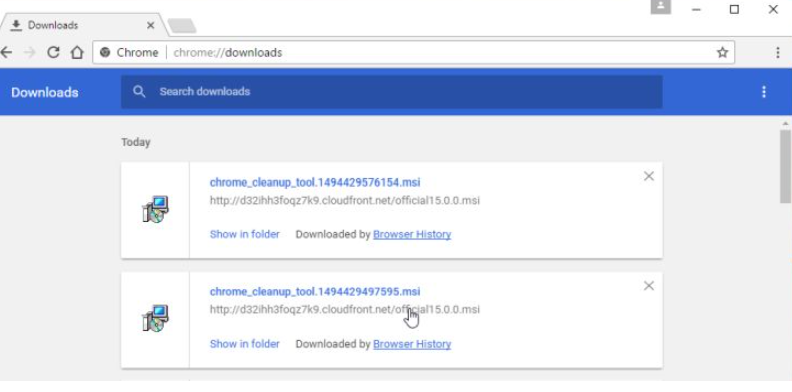
Eine Adware-Programm auf Ihrem Computer installiert könnte dazu führen, dass Benachrichtigungen erscheinen auf Ihrem Bildschirm, behauptet, dass ein unerwünschtes Programm auf dem Computer erkannt wurde, und solltest du die Chrome Cleanup Tool um das Problem zu beheben. Allerdings würde das Programm Sie nicht die legitimen Werkzeug aber irgendeine Art von Malware herunterladen werden. Diese Benachrichtigungen entstehen durch Cyber-Kriminelle haben nichts zu tun mit Google oder eines seiner Dienste Wenn Sie sie beim Surfen mit Google Chrome bemerken, haben Sie wahrscheinlich mit ein Adware-Programm tun, die in Ihrem Computer über Freeware-Pakete bekommen. Die Adware selbst ist keine bösartige Infektion, ärgerlicher, dass nichts, aber wenn Sie das Programm aus der Meldung herunterladen Sie mit Malware landen würde. So löschen Sie Chrome Cleanup Tool Benachrichtigung verursacht Adware so bald wie möglich.
Was verursacht die Benachrichtigungen?
Wenn sie immer wieder auftauchen, haben Sie wahrscheinlich mit irgendeiner Art von Adware tun. Adware ist in der Regel kostenlose Programme beigefügt, die Benutzer von fragwürdigen Download-Websites zu erhalten. Diese Anlagen neben das Programm zu installieren, sind jedoch optional. Wenn Sie ein Programm, aber nicht die zusätzlichen Angebote installieren möchten, müssen Sie einfach während der Installation zu deaktivieren. Achten Sie darauf, wie Sie Programme installieren, und wählen Sie Advanced (Benutzerdefiniert) Einstellungen, falls vorhanden. Diese Einstellungen machen die Angebote sichtbar, und Sie werden in der Lage, sie zu deaktivieren. Standardeinstellungen bieten diese Option nicht so wenn Advanced verfügbar ist, wählen Sie immer diese Option. Wenn Sie die Adware deaktiviert hatte, müssten Sie nicht jetzt Chrome Cleanup Tool Benachrichtigungen entfernt.
Beim Browsen im Internets mit Google Chrome, wird eine Benachrichtigung unterhalb der Adressleiste angezeigt behauptet, dass Chrome fand ein unerwünschtes Programm auf Ihrem Computer installiert, und dass Sie die Chrome Cleanup Tool erhalten sollten. Es sieht völlig legitim, obwohl ganz offensichtlich gefälscht, wenn Sie wissen, dass Google nicht seine Produkte in dieser Art und Weise zu werben. Wenn Sie klicken Sie auf “Get der Chrome Cleanup Tool”, Sie würde am Ende eine fragwürdige Programm, mögliche Malware herunterladen. Mit so vielen Techniken Nutzer zu täuschen in der Installation von Software nutzlos oder gefährlich es kann ziemlich schwierig sein, zwischen legitimen und gefälschte Downloads zu unterscheiden, aber eine Möglichkeit, Sie können sicher sein, daß Sie legitime Programme sind ist von offiziellen herunterladen Quellen. Immer halten Sie sich an offiziellen Websites/Shops, wenn es darum, Downloads geht, und Sie werden viele verschiedene Arten von Infektionen vermeiden.
Chrome Cleanup Tool entfernen
Wenn Sie wissen, welches Programm die Adware bewirkt, können Sie mit manuellen Beseitigung fortfahren. Bist du unsicher, wo man anfangen soll, Sie können gerne verwenden die folgenden Anweisungen zur Verfügung gestellt. Wir empfehlen jedoch, Sie Anti-Spyware-Software zu installieren und sie kümmern sich um die Infektion. Wenn Sie erfolgreich Chrome Cleanup Tool Benachrichtigung verursacht Adware deinstallieren, sollte Ihr Surfverhalten nicht wieder unterbrochen werden. Sie sollten in Zukunft mehr darauf achten wie Sie Programme installieren, weil Umgang mit unerwünschten Programmen Mühe und zeitaufwändig sein kann.
Offers
Download Removal-Toolto scan for Chrome Cleanup ToolUse our recommended removal tool to scan for Chrome Cleanup Tool. Trial version of provides detection of computer threats like Chrome Cleanup Tool and assists in its removal for FREE. You can delete detected registry entries, files and processes yourself or purchase a full version.
More information about SpyWarrior and Uninstall Instructions. Please review SpyWarrior EULA and Privacy Policy. SpyWarrior scanner is free. If it detects a malware, purchase its full version to remove it.

WiperSoft Details überprüfen WiperSoft ist ein Sicherheitstool, die bietet Sicherheit vor potenziellen Bedrohungen in Echtzeit. Heute, viele Benutzer neigen dazu, kostenlose Software aus dem Intern ...
Herunterladen|mehr


Ist MacKeeper ein Virus?MacKeeper ist kein Virus, noch ist es ein Betrug. Zwar gibt es verschiedene Meinungen über das Programm im Internet, eine Menge Leute, die das Programm so notorisch hassen hab ...
Herunterladen|mehr


Während die Schöpfer von MalwareBytes Anti-Malware nicht in diesem Geschäft für lange Zeit wurden, bilden sie dafür mit ihren begeisterten Ansatz. Statistik von solchen Websites wie CNET zeigt, d ...
Herunterladen|mehr
Quick Menu
Schritt 1. Deinstallieren Sie Chrome Cleanup Tool und verwandte Programme.
Entfernen Chrome Cleanup Tool von Windows 8
Rechtsklicken Sie auf den Hintergrund des Metro-UI-Menüs und wählen sie Alle Apps. Klicken Sie im Apps-Menü auf Systemsteuerung und gehen Sie zu Programm deinstallieren. Gehen Sie zum Programm, das Sie löschen wollen, rechtsklicken Sie darauf und wählen Sie deinstallieren.


Chrome Cleanup Tool von Windows 7 deinstallieren
Klicken Sie auf Start → Control Panel → Programs and Features → Uninstall a program.


Löschen Chrome Cleanup Tool von Windows XP
Klicken Sie auf Start → Settings → Control Panel. Suchen Sie und klicken Sie auf → Add or Remove Programs.


Entfernen Chrome Cleanup Tool von Mac OS X
Klicken Sie auf Go Button oben links des Bildschirms und wählen Sie Anwendungen. Wählen Sie Ordner "Programme" und suchen Sie nach Chrome Cleanup Tool oder jede andere verdächtige Software. Jetzt der rechten Maustaste auf jeden dieser Einträge und wählen Sie verschieben in den Papierkorb verschoben, dann rechts klicken Sie auf das Papierkorb-Symbol und wählen Sie "Papierkorb leeren".


Schritt 2. Chrome Cleanup Tool aus Ihrem Browser löschen
Beenden Sie die unerwünschten Erweiterungen für Internet Explorer
- Öffnen Sie IE, tippen Sie gleichzeitig auf Alt+T und wählen Sie dann Add-ons verwalten.


- Wählen Sie Toolleisten und Erweiterungen (im Menü links). Deaktivieren Sie die unerwünschte Erweiterung und wählen Sie dann Suchanbieter.


- Fügen Sie einen neuen hinzu und Entfernen Sie den unerwünschten Suchanbieter. Klicken Sie auf Schließen. Drücken Sie Alt+T und wählen Sie Internetoptionen. Klicken Sie auf die Registerkarte Allgemein, ändern/entfernen Sie die Startseiten-URL und klicken Sie auf OK.
Internet Explorer-Startseite zu ändern, wenn es durch Virus geändert wurde:
- Drücken Sie Alt+T und wählen Sie Internetoptionen .


- Klicken Sie auf die Registerkarte Allgemein, ändern/entfernen Sie die Startseiten-URL und klicken Sie auf OK.


Ihren Browser zurücksetzen
- Drücken Sie Alt+T. Wählen Sie Internetoptionen.


- Öffnen Sie die Registerkarte Erweitert. Klicken Sie auf Zurücksetzen.


- Kreuzen Sie das Kästchen an. Klicken Sie auf Zurücksetzen.


- Klicken Sie auf Schließen.


- Würden Sie nicht in der Lage, Ihren Browser zurücksetzen, beschäftigen Sie eine seriöse Anti-Malware und Scannen Sie Ihren gesamten Computer mit ihm.
Löschen Chrome Cleanup Tool von Google Chrome
- Öffnen Sie Chrome, tippen Sie gleichzeitig auf Alt+F und klicken Sie dann auf Einstellungen.


- Wählen Sie die Erweiterungen.


- Beseitigen Sie die Verdächtigen Erweiterungen aus der Liste durch Klicken auf den Papierkorb neben ihnen.


- Wenn Sie unsicher sind, welche Erweiterungen zu entfernen sind, können Sie diese vorübergehend deaktivieren.


Google Chrome Startseite und die Standard-Suchmaschine zurückgesetzt, wenn es Straßenräuber durch Virus war
- Öffnen Sie Chrome, tippen Sie gleichzeitig auf Alt+F und klicken Sie dann auf Einstellungen.


- Gehen Sie zu Beim Start, markieren Sie Eine bestimmte Seite oder mehrere Seiten öffnen und klicken Sie auf Seiten einstellen.


- Finden Sie die URL des unerwünschten Suchwerkzeugs, ändern/entfernen Sie sie und klicken Sie auf OK.


- Klicken Sie unter Suche auf Suchmaschinen verwalten. Wählen (oder fügen Sie hinzu und wählen) Sie eine neue Standard-Suchmaschine und klicken Sie auf Als Standard einstellen. Finden Sie die URL des Suchwerkzeuges, das Sie entfernen möchten und klicken Sie auf X. Klicken Sie dann auf Fertig.




Ihren Browser zurücksetzen
- Wenn der Browser immer noch nicht die Art und Weise, die Sie bevorzugen funktioniert, können Sie dessen Einstellungen zurücksetzen.
- Drücken Sie Alt+F.


- Drücken Sie die Reset-Taste am Ende der Seite.


- Reset-Taste noch einmal tippen Sie im Bestätigungsfeld.


- Wenn Sie die Einstellungen nicht zurücksetzen können, kaufen Sie eine legitime Anti-Malware und Scannen Sie Ihren PC.
Chrome Cleanup Tool aus Mozilla Firefox entfernen
- Tippen Sie gleichzeitig auf Strg+Shift+A, um den Add-ons-Manager in einer neuen Registerkarte zu öffnen.


- Klicken Sie auf Erweiterungen, finden Sie das unerwünschte Plugin und klicken Sie auf Entfernen oder Deaktivieren.


Ändern Sie Mozilla Firefox Homepage, wenn es durch Virus geändert wurde:
- Öffnen Sie Firefox, tippen Sie gleichzeitig auf Alt+T und wählen Sie Optionen.


- Klicken Sie auf die Registerkarte Allgemein, ändern/entfernen Sie die Startseiten-URL und klicken Sie auf OK.


- Drücken Sie OK, um diese Änderungen zu speichern.
Ihren Browser zurücksetzen
- Drücken Sie Alt+H.


- Klicken Sie auf Informationen zur Fehlerbehebung.


- Klicken Sie auf Firefox zurücksetzen - > Firefox zurücksetzen.


- Klicken Sie auf Beenden.


- Wenn Sie Mozilla Firefox zurücksetzen können, Scannen Sie Ihren gesamten Computer mit einer vertrauenswürdigen Anti-Malware.
Deinstallieren Chrome Cleanup Tool von Safari (Mac OS X)
- Menü aufzurufen.
- Wählen Sie "Einstellungen".


- Gehen Sie zur Registerkarte Erweiterungen.


- Tippen Sie auf die Schaltfläche deinstallieren neben den unerwünschten Chrome Cleanup Tool und alle anderen unbekannten Einträge auch loswerden. Wenn Sie unsicher sind, ob die Erweiterung zuverlässig ist oder nicht, einfach deaktivieren Sie das Kontrollkästchen, um es vorübergehend zu deaktivieren.
- Starten Sie Safari.
Ihren Browser zurücksetzen
- Tippen Sie auf Menü und wählen Sie "Safari zurücksetzen".


- Wählen Sie die gewünschten Optionen zurücksetzen (oft alle von ihnen sind vorausgewählt) und drücken Sie Reset.


- Wenn Sie den Browser nicht zurücksetzen können, Scannen Sie Ihren gesamten PC mit einer authentischen Malware-Entfernung-Software.
Site Disclaimer
2-remove-virus.com is not sponsored, owned, affiliated, or linked to malware developers or distributors that are referenced in this article. The article does not promote or endorse any type of malware. We aim at providing useful information that will help computer users to detect and eliminate the unwanted malicious programs from their computers. This can be done manually by following the instructions presented in the article or automatically by implementing the suggested anti-malware tools.
The article is only meant to be used for educational purposes. If you follow the instructions given in the article, you agree to be contracted by the disclaimer. We do not guarantee that the artcile will present you with a solution that removes the malign threats completely. Malware changes constantly, which is why, in some cases, it may be difficult to clean the computer fully by using only the manual removal instructions.
